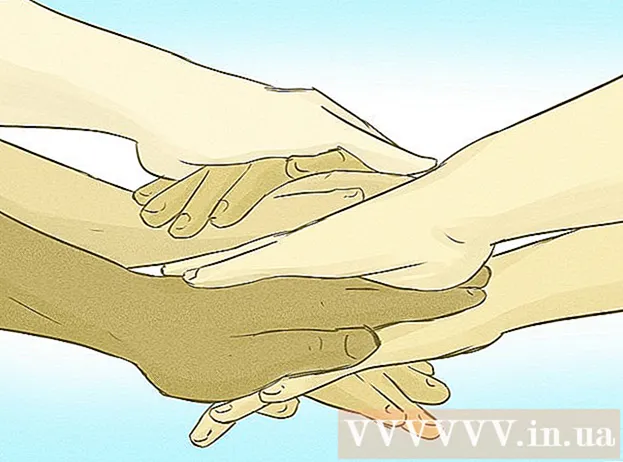Forfatter:
Helen Garcia
Opprettelsesdato:
16 April 2021
Oppdater Dato:
1 Juli 2024

Innhold
Denne artikkelen viser deg hvordan du viser skjulte kolonner i Microsoft Excel. Dette kan gjøres på Windows og Mac OS X.
Trinn
 1 Åpne et Excel -regneark. For å gjøre dette, dobbeltklikk på Excel-filen eller dobbeltklikk på Excel-programikonet, og velg deretter filnavnet på hovedsiden. Dette åpner tabellen med skjulte kolonner i Excel.
1 Åpne et Excel -regneark. For å gjøre dette, dobbeltklikk på Excel-filen eller dobbeltklikk på Excel-programikonet, og velg deretter filnavnet på hovedsiden. Dette åpner tabellen med skjulte kolonner i Excel.  2 Velg kolonnene på hver side av den skjulte kolonnen. Hold nøkkelen ⇧ Skift, og klikk deretter på bokstaven over kolonnen til venstre for den skjulte kolonnen og bokstaven over kolonnen til høyre for den skjulte kolonnen. Kolonnene vil bli uthevet.
2 Velg kolonnene på hver side av den skjulte kolonnen. Hold nøkkelen ⇧ Skift, og klikk deretter på bokstaven over kolonnen til venstre for den skjulte kolonnen og bokstaven over kolonnen til høyre for den skjulte kolonnen. Kolonnene vil bli uthevet. - For eksempel, hvis du skjuler kolonnen B, klype ⇧ Skift og klikk på EN og C.
- Hvis du trenger å vise en kolonne EN, skriv inn "A1" (uten anførselstegn) i Navn -feltet til venstre for formellinjen.
 3 Gå til fanen hoved. Det er øverst til venstre i Excel-vinduet. Dette åpner verktøylinjen Hjem.
3 Gå til fanen hoved. Det er øverst til venstre i Excel-vinduet. Dette åpner verktøylinjen Hjem.  4 Klikk på Format. Denne knappen er plassert i Celler -delen av kategorien Hjem; denne delen ligger på høyre side av verktøylinjen. En rullegardinmeny åpnes.
4 Klikk på Format. Denne knappen er plassert i Celler -delen av kategorien Hjem; denne delen ligger på høyre side av verktøylinjen. En rullegardinmeny åpnes.  5 Vennligst velg Skjul eller vis. Det er i synlighetsdelen på rullegardinmenyen Format. En hurtigmeny åpnes.
5 Vennligst velg Skjul eller vis. Det er i synlighetsdelen på rullegardinmenyen Format. En hurtigmeny åpnes.  6 Klikk på Vis kolonner. Det er nederst på Skjul / Vis -menyen. Den skjulte kolonnen vises (mellom de to valgte kolonnene).
6 Klikk på Vis kolonner. Det er nederst på Skjul / Vis -menyen. Den skjulte kolonnen vises (mellom de to valgte kolonnene).
Tips
- Hvis noen kolonner mangler, kan bredden være 0 eller en annen liten verdi. For å utvide en kolonne, plasser markøren på høyre kant av kolonnen og dra den.
- For å vise alle skjulte kolonner klikker du på Velg alle -knappen, som er et tomt rektangel til venstre for kolonne A og over rad 1. Følg deretter trinnene i denne artikkelen.